Top 4 måder at sætte emojis på et billede på Android
Miscellanea / / April 02, 2023
Med snesevis af filtre og AI-funktioner tilgængelige lige ved hånden, har det aldrig været nemmere at redigere billeder på Android og iPhone. Du kan tilføje tekst og placere emojis eller klistermærker på et billede. Tricket er praktisk til at forbedre dine billeder med sjove elementer og skjule specifikke dele i et billede. Her er de bedste måder at tilføje emojis til billeder på Android.
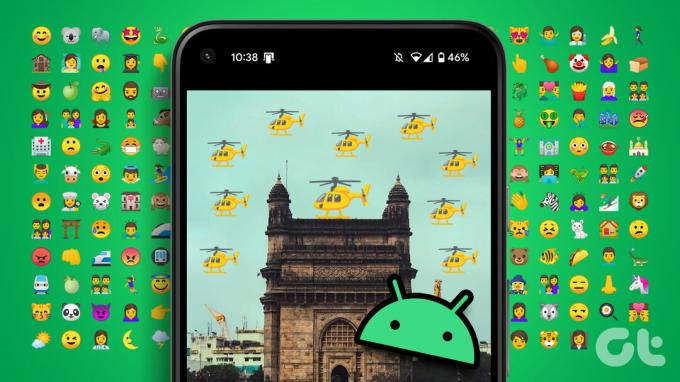
Vil du skjule ansigter på billeder med emojis? Vil du fremhæve fødselaren/pigen på et billede, før du poster det på sociale medier? Du kan nemt bruge de indbyggede galleriværktøjer eller tredjepartsapps til at redigere billeder og tilføje emojis til et billede. Lad os tjekke et par standardindstillinger og flytte til tredjepartsapps.
1. Brug Google Fotos til at føje emojis til billeder
Google Fotos kommer med rige funktioner til rediger dine billeder som en professionel. Nogle funktioner er låst bag Google One betalingsvæg. Heldigvis er Google Fotos opmærkningsværktøjer gratis at bruge for alle. Sådan tilføjer du en emoji til et billede i Google Fotos.
Trin 1: Åbn Google Fotos-appen på din Android-telefon.
Trin 2: Vælg et billede, du vil redigere. Tryk på Rediger nederst.

Trin 3: Rul til indstillingen Markup.
Trin 4: Vælg Tekst.

Trin 5: Det åbner det indbyggede tastatur for at skrive tekst. Vælg emoji-ikonet ved siden af mellemrumstasten.

Trin 6: Tilføj emojis og tryk på Udført.

Trin 7: Du kan trykke på og flytte emojierne til et bestemt sted. Tryk på Udført i nederste højre hjørne. Gem en kopi, og dit billede er klar til deling.

Desværre er Google Fotos-markeringsværktøjer ikke tilgængelige på iOS-appen. Læs vores dedikerede indlæg, hvis du vil sæt emojis på billeder på din iPhone.
2. Sæt emojis på billeder ved hjælp af Samsung Gallery-appen
Samsung-telefonbrugere kan bruge standardgalleriappen til at tilføje emojis til billeder. Samsung går endda et skridt foran og lader dig også tilføje klistermærker til et billede. Lad os tjekke det i aktion.
Trin 1: Åbn Galleri-appen på din Samsung-telefon.
Trin 2: Vælg et billede, du vil redigere.
Trin 3: Tryk på blyantikonet nederst.

Trin 4: Vælg emoji-menuen.

Trin 5: Du har to muligheder her. Du kan vælge tekst og bruge den indbyggede emojis-menu på dit tastatur til at tilføje emojis.
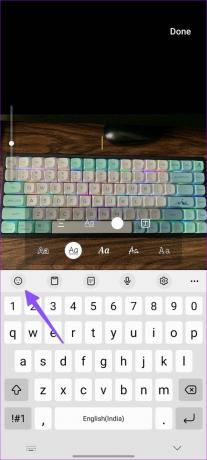

Trin 6: Du kan også vælge Stickers og tjekke emoji-pakken nederst.

Trin 7: Vælg en emoji. Du kan ændre størrelsen på emoji'en fra de fire hjørner, vende den og endda kopiere de samme emojis på et billede.

Når du tilføjer emoji som tekst, kan du ikke ændre størrelsen på den. Vi anbefaler at bruge Stickers-menuen til at sætte emojis på billeder.
3. Brug Messaging Apps Editor
De fleste apps til beskeder og sociale medier tilbyder værktøjer til at redigere billeder og tilføje emojis. Lad os tage WhatsApp som et eksempel her.
Trin 1: Åbn enhver samtale i WhatsApp på din telefon.
Trin 2: Tryk på knappenålsikonet ved siden af beskedfeltet, og vælg Galleri.
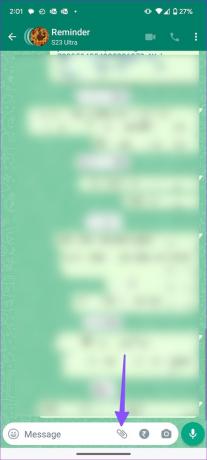
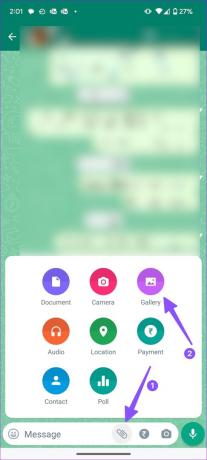
Trin 3: Vælg et billede, du vil redigere og dele.
Trin 4: Tryk på emoji-ikonet øverst. Vælg de klistermærker og emojis, du vil tilføje.


Trin 5: Tryk på send-knappen.

Når du har sendt redigerede billeder til en personlig samtale eller gruppe, kan du åbne billedet og trykke på menuen med tre lodrette prikker i øverste højre hjørne for at gemme det.

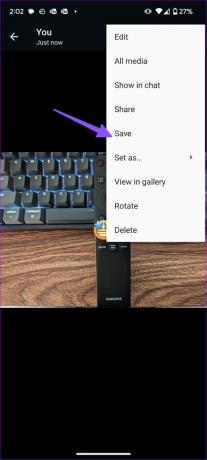
Twitter tilbyder også en mulighed for at tilføje emojis til billeder, før de posteres på platformen.
Trin 1: Åbn Twitter-appen og komponer et nyt tweet fra bunden + ikonet.
Trin 2: Vælg et billede, du vil dele med følgere.
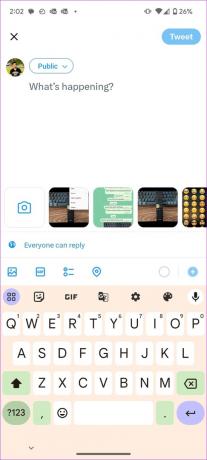

Trin 3: Tryk på billedet for at åbne editoren. Vælg emoji-menuen nederst.

Trin 4: Vælg emojis for at pege på bestemte dele eller skjule ansigter. Tryk på Gem i øverste højre hjørne.


Trin 5: Du kan sende tweetet.
4. Prøv tredjepartsapps
Lad os tjekke en egnet tredjeparts fotoredigeringsapp for at tilføje emojis til billeder på Android.
Trin 1: Download Picsart fotoredigering fra Google Play Butik.
Download Picsart på Android
Trin 2: Opret en konto med dine Google- eller Facebook-oplysninger.
Trin 3: Tryk på Rediger et billede, og vælg et billede fra følgende menu.
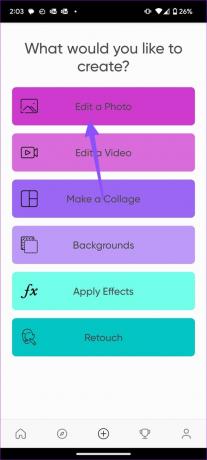
Trin 4: Rul til tekstmenuen.

Trin 5: Vælg Emoji-menuen på dit tastatur, og indsæt emojis i billedet. Tryk på fluebenet i øverste højre hjørne.


Trin 6: Du kan ændre størrelsen på emojis, placere dem i en relevant position og gemme billedet fra topmenuen.
Trin 7: Du kan dele det redigerede billede på en social medieplatform eller gemme det på enhedslagring i JPG-, PNG- eller PDF-format.
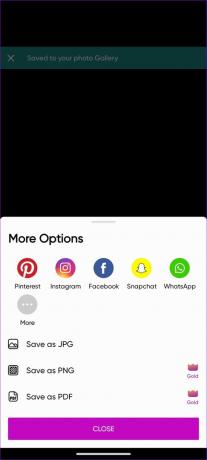
Picsart er gratis at downloade og bruge. Selvom du kræver en betalt plan for at låse op for flere funktioner.
Blænd dine billeder med emojis
De fleste brugere burde have det helt fint med opmærkningsværktøjer i Google Fotos. Men det tillader dig ikke at ændre størrelsen på emojis. Du bliver nødt til at bruge tredjepartsmuligheder for mere fleksibilitet.
Sidst opdateret den 30. marts, 2023
Ovenstående artikel kan indeholde tilknyttede links, som hjælper med at understøtte Guiding Tech. Det påvirker dog ikke vores redaktionelle integritet. Indholdet forbliver upartisk og autentisk.
Skrevet af
Parth Shah
Parth har tidligere arbejdet hos EOTO.tech med at dække tekniske nyheder. Han er i øjeblikket freelancer hos Guiding Tech og skriver om apps-sammenligning, tutorials, softwaretip og tricks og dykker dybt ned i iOS-, Android-, macOS- og Windows-platforme.



